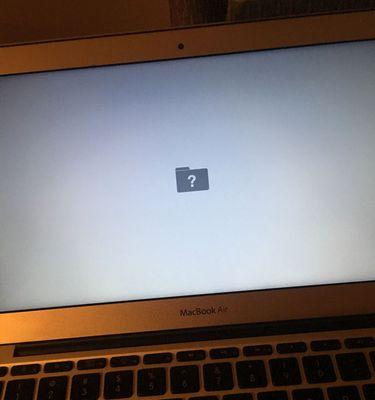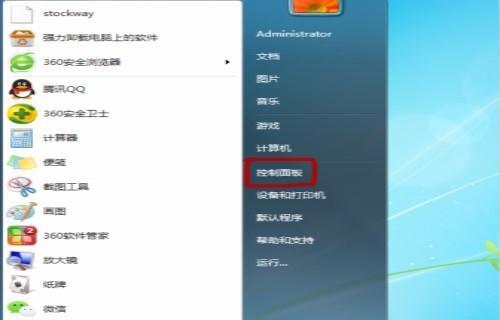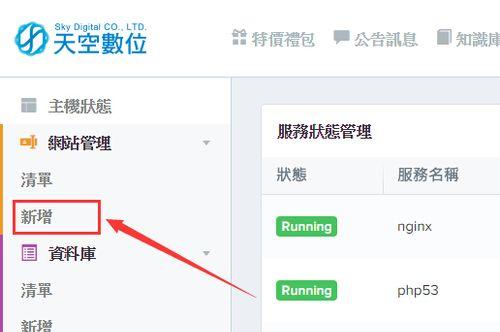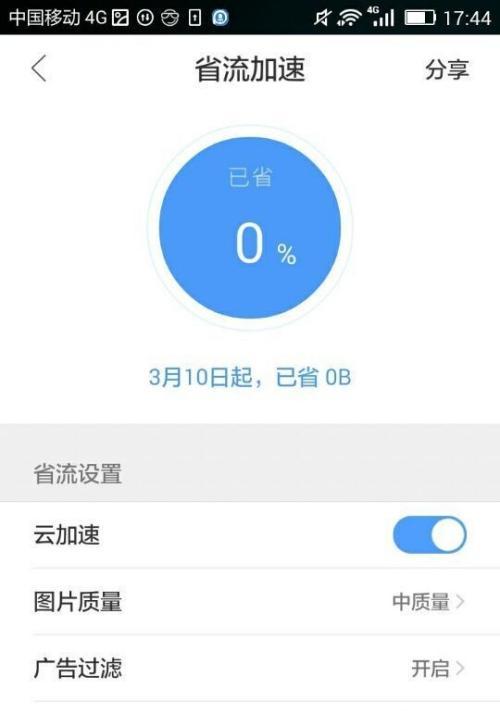在现代社会中,互联网已经成为我们生活中不可或缺的一部分。然而,当我们面临家里电脑无法连接网络的问题时,可能会感到困惑和无助。本文将向您介绍一些简单而实用的方法和技巧,帮助您解决家里电脑没有网络连接的问题。
1.检查网络连接
-确保路由器和电脑的网线连接正常。
-检查路由器是否工作正常,可以尝试重新启动路由器。
2.重启电脑和调制解调器
-关闭电脑和调制解调器。
-等待几分钟后,重新启动电脑和调制解调器。
3.检查Wi-Fi设置
-检查是否选择了正确的Wi-Fi网络。
-输入正确的密码,确保密码输入无误。
4.使用网络故障排除工具
-操作系统通常自带了网络故障排除工具,可以帮助您分析和解决网络连接问题。
-在操作系统设置中找到并运行网络故障排除工具。
5.更新网卡驱动程序
-网卡驱动程序过期或损坏可能导致网络连接问题。
-打开设备管理器,找到并更新网卡驱动程序。
6.检查防火墙设置
-防火墙可能会阻止电脑与网络连接。
-确保防火墙设置允许您的电脑访问互联网。
7.使用网络适配器
-可以尝试使用USB网络适配器连接网络。
-安装适配器的驱动程序后,插入适配器并连接到可用的网络。
8.重置网络设置
-在操作系统设置中找到并运行网络重置工具。
-重置网络设置可能会清除一些配置,但通常可以解决一些复杂的网络问题。
9.检查宽带供应商服务状态
-有时,家庭宽带供应商可能会发生故障。
-检查宽带供应商的官方网站或拨打客服热线,了解当前服务状态。
10.尝试使用其他设备连接网络
-如果其他设备可以连接互联网,说明问题可能出在电脑上。
-检查电脑上的软件设置和安全软件是否阻止网络连接。
11.检查DNS设置
-DNS服务器设置错误可能导致无法连接到特定网站。
-检查操作系统的DNS设置,并尝试更改为默认设置或其他可靠的DNS服务器。
12.使用网络共享
-如果家中有其他设备可以连接互联网,您可以考虑使用网络共享功能。
-通过将其他设备连接到电脑并共享网络连接,让您的电脑恢复网络连接。
13.寻求专业帮助
-如果您尝试了以上方法仍无法解决问题,可以咨询专业的IT支持人员。
-他们可能有更深入的了解和解决方案来帮助您恢复家里电脑的网络连接。
14.防范措施
-定期检查和更新电脑的安全软件,确保网络连接安全可靠。
-注意不要随意下载或打开不明来源的文件,以避免潜在的网络安全风险。
15.
-当家里电脑没有网络连接时,首先应该检查基本的硬件连接和设置。
-如果问题仍然存在,可以尝试更新驱动程序、重置网络设置等方法。
-如果以上方法无效,可以考虑寻求专业帮助来解决问题。
-最重要的是保持网络安全和定期维护电脑,以确保良好的网络连接体验。
当我们面临家里电脑没有网络连接的问题时,可以通过检查硬件连接、重启设备、更新驱动程序等简单的方法来尝试解决。如果问题仍然存在,可以考虑寻求专业帮助。无论如何,在日常使用中保持网络安全和电脑维护是至关重要的,以确保良好的网络连接体验。